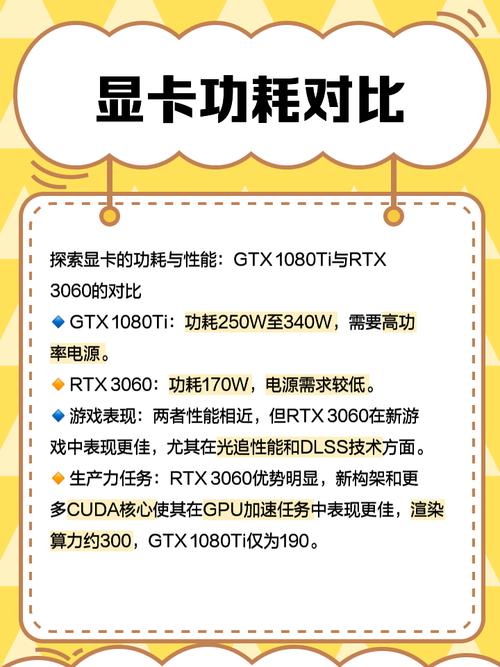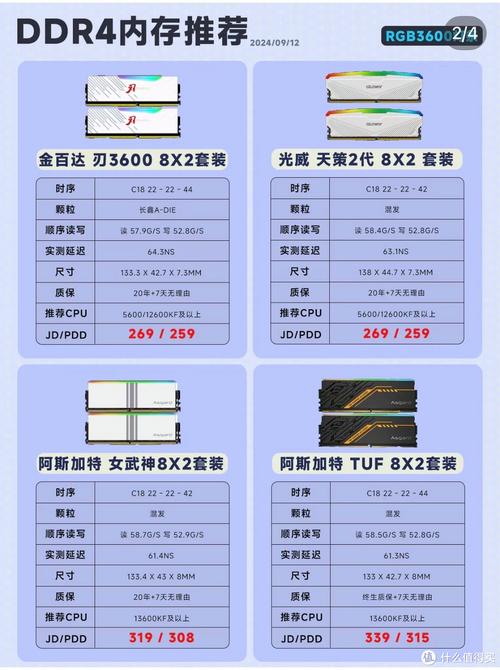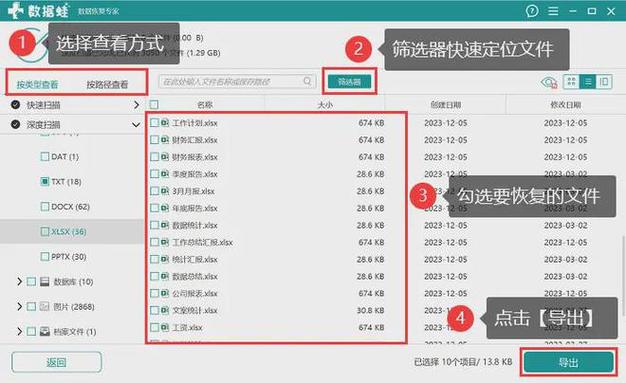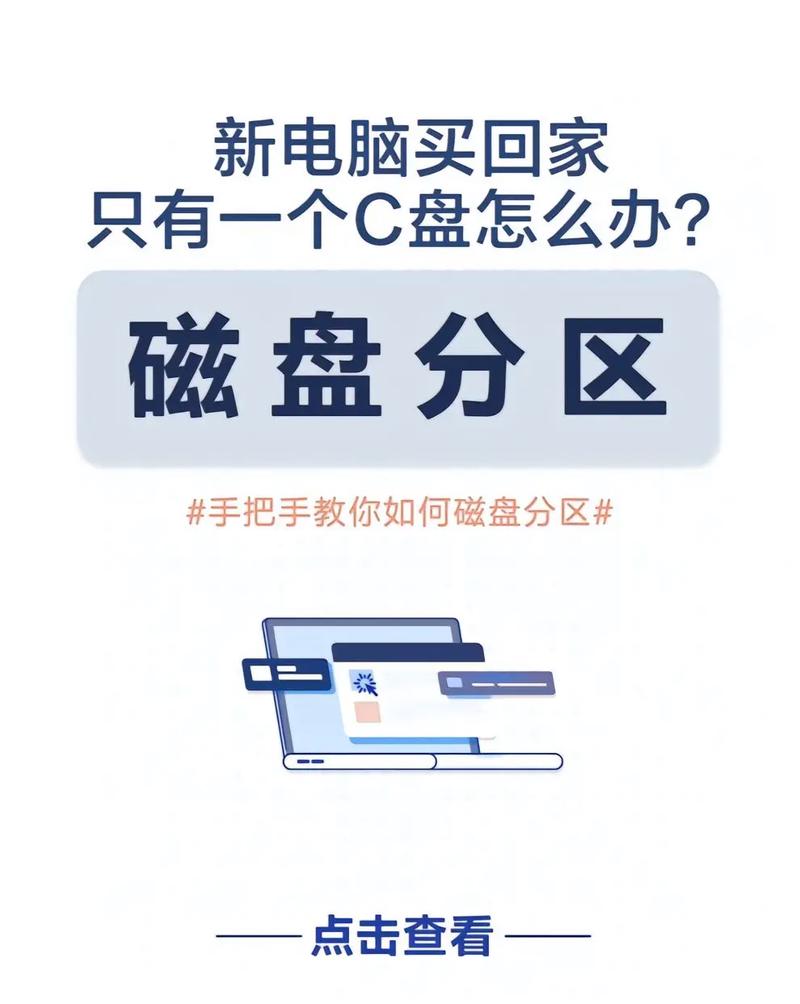使用笔记本电脑一段时间后,可能会发现其性能有所下降。但是,若将硬盘升级为固态硬盘,便能显著提升电脑的性能。此举不仅能够极大地加快系统和软件的运行速度,还能让电脑操作变得更加流畅。接下来,我们将对笔记本电脑升级至固态硬盘的相关事项进行详细介绍。
确定需求

在升级固态硬盘之前,得先弄明白自己真正的使用需求。若是仅仅用于日常办公,比如处理一些基础文档、制作表格,或是偶尔上网浏览等常规活动,那么选择一个容量相对较小的固态硬盘就完全足够了。如果你经常玩游戏,尤其是那些占存储空间较大的游戏,或者经常处理像高清视频剪辑、大型设计项目这样的大文件,那么容量较大的固态硬盘将更能满足你的使用需求。

同时,我们必须对预算这一关键因素给予充分重视。考虑到不同容量和品牌的固态硬盘价格差异较大,所以在满足个人需求的前提下,一定要在需求与预算之间找到一个恰当的平衡点,这样才能挑选出最符合个人需求的固态硬盘。
选择型号
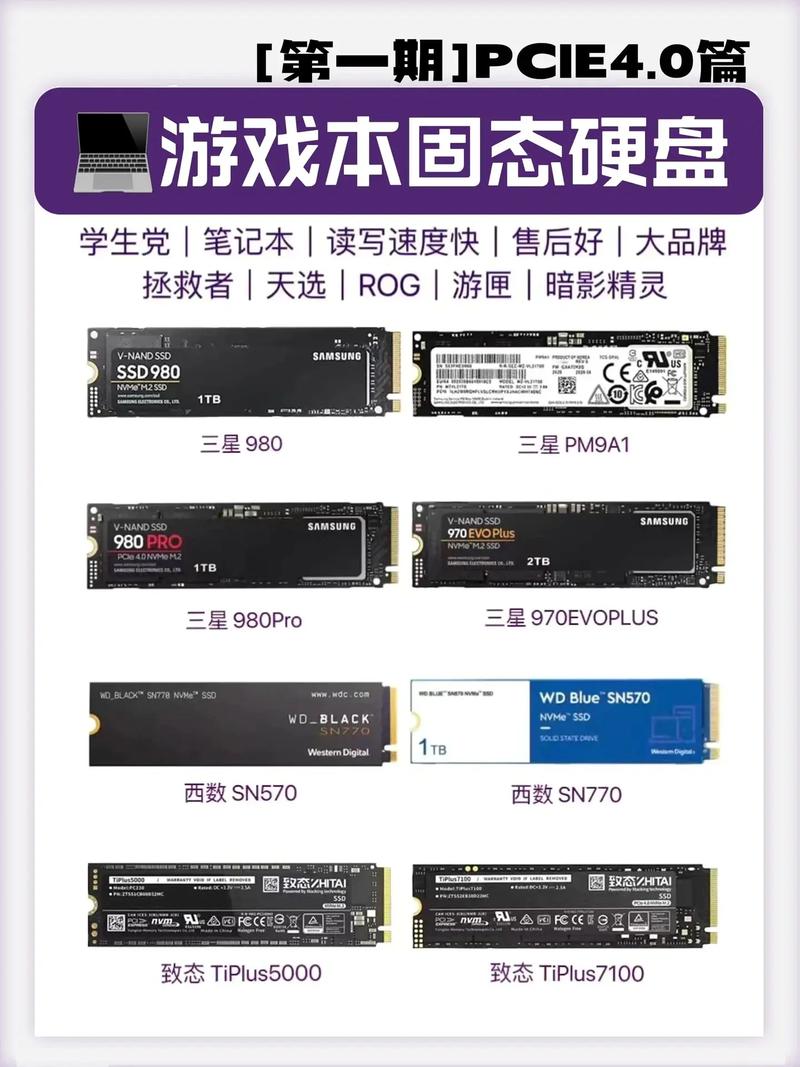
市场上固态硬盘的品牌众多,诸如三星、西部数据等知名品牌,其产品质量都是有保障的。在挑选型号的时候,需要注意固态硬盘的读写速度和接口类型等细节问题。读写速度越快,用户的体验就会越好;同时,接口类型也必须与笔记本电脑相匹配,否则可能会出现无法正常工作的情况。
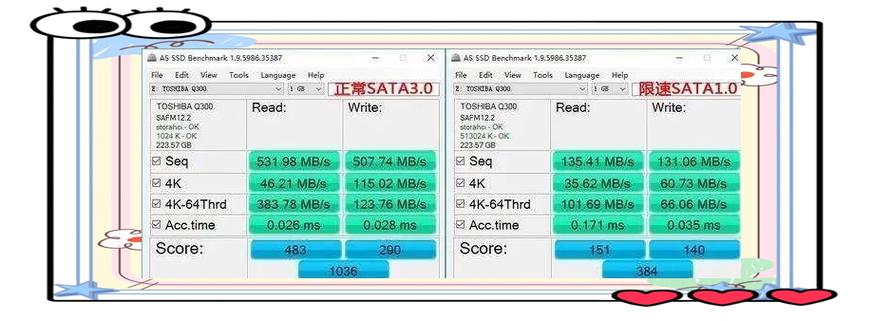
结合自己的需求和电脑情况,挑选出最合适的型号。
准备工具

升级固态硬盘需要准备一些特定的工具,比如螺丝刀等。必须先准备好合适规格的螺丝刀,这样才能顺利地打开笔记本的盖子。另外,静电手套也是必不可少的,它能够有效防止人体静电对硬盘造成伤害。同时,为了安装固态硬盘更加方便,准备一个硬盘托架也会很有帮助。提前把这些工具都准备好,可以让升级过程变得更加顺利。
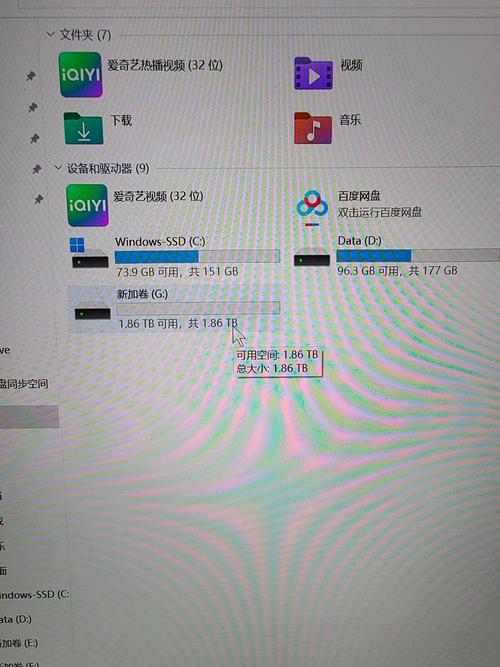
在升级固态硬盘之前,务必做好周全的准备工作。需要准备螺丝刀、静电防护手套以及硬盘固定架等工具,同时确保工作环境清洁且安全。在动手操作之前,要仔细检查工具是否完好无损,螺丝刀的尺寸是否与笔记本电脑后盖的螺丝完全匹配。穿戴静电手套要正确无误,以免不小心让硬盘遭受静电的损害。挑选硬盘托架不容忽视,需注意固态硬盘的实际大小以及笔记本内部的布局,挑选最合适的托架。只有将这些前期工作都做到位,才能在升级固态硬盘时,尽可能保证过程顺利,减少可能出现的问题。
备份数据

在系统升级之前,一定要对笔记本里的资料进行备份。可以把重要的文件拷到移动硬盘上,或者传到网上的云盘里。毕竟,升级过程中可能会出现意外情况,导致数据被破坏。提前做好备份,可以有效地避免因资料丢失而带来的损失。
安装硬盘
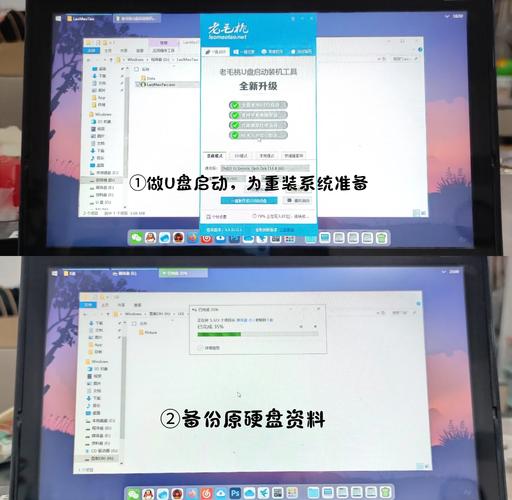
关掉笔记本的电源,取出其内置的电池。用螺丝刀小心地掀开笔记本的后盖,确认旧硬盘的确切位置。取出旧硬盘,再将新的固态硬盘稳妥地安装进去。务必确保新硬盘固定得结实。之后,盖上后盖,拧紧螺丝。

安装固态硬盘之后,得把操作系统迁移过去。可以使用系统迁移工具,按照工具的提示一步步操作,把旧硬盘上的系统迁移到新固态硬盘上。操作完成后,记得重启电脑,并将新硬盘设置为首选启动盘。如果在迁移过程中遇到困难,可以上网搜索相应的解决方法。

在升级笔记本电脑固态硬盘的操作中,你可能会遇到一些挑战。如果你觉得这篇文章对你有指导意义,请不要忘记给它点个赞,并且分享给更多的人。